Если опция Включить печать устройства в политике использования устройств включена, то выпуск устройств в форм факторе смарт-карты в Indeed Certificate Manager может быть объединен с печатью изображения или текста на них. В этом случае смарт-карта помещается в лоток подачи карт принтера и в процессе выпуска на неё записываются сертификаты и наносится изображение в соответствии с заданным шаблоном печати.
Для выпуска смарт-карты с печатью выполните следующие действия:
1. Перейдите на вкладку Пользователи и выполните поиск пользователя.
2. Перейдите в карточку пользователя, щелкнув по его логину в результатах поиска.
3. Нажмите Выпустить устройство.
4. Укажите Имя устройства.
5. Если политика использования устройств подразумевает выбор сертификатов, выберите нужные и нажмите Далее.
6. Укажите способ выпуска устройства Принтер. Имя подключенного принтера подставится автоматически.
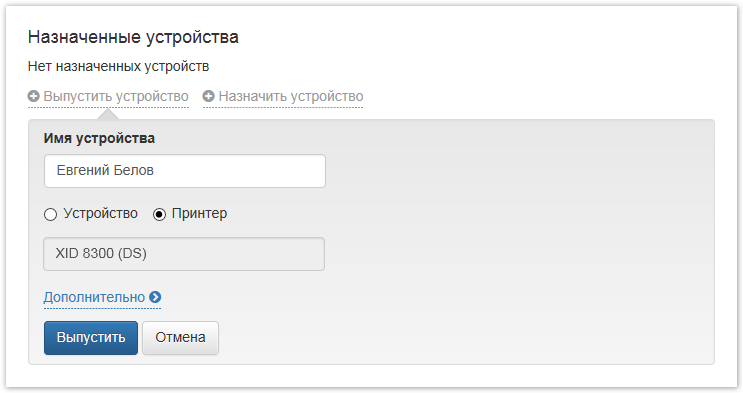
7. Поместите карту в лоток подачи принтера.
8. Нажмите Выпустить.
Кроме того, система позволяет наносить изображение на ранее выпущенные (без использования принтера) карты. Для печати на ранее выпущенной карте выполните следующие действия:
- Поместите карту в лоток принтера.
- Перейдите на вкладку Пользователи и выполните поиск пользователя.
- Перейдите в карточку пользователя, щелкнув по его логину в результатах поиска.
- Выберите нужную карту и раскройте информацию о ней.
- Нажмите Печатать.